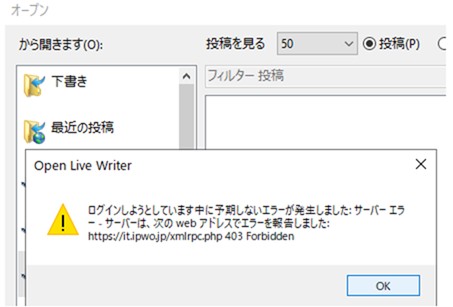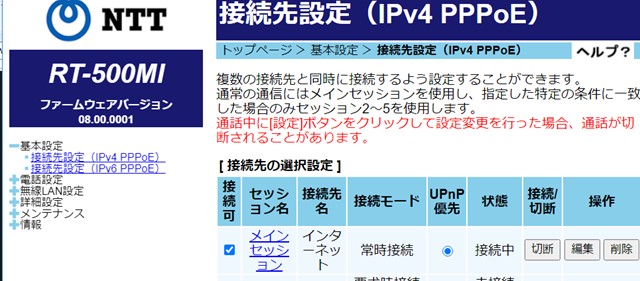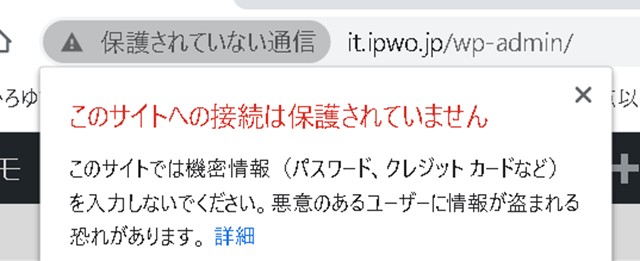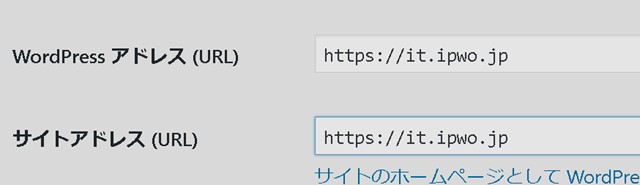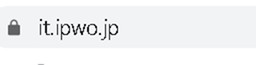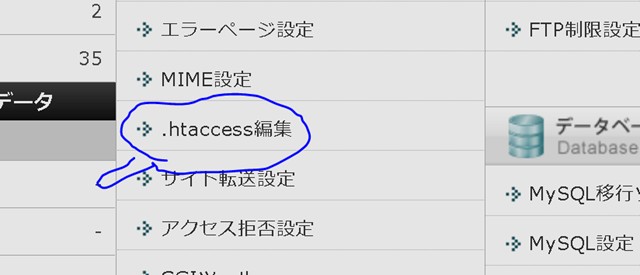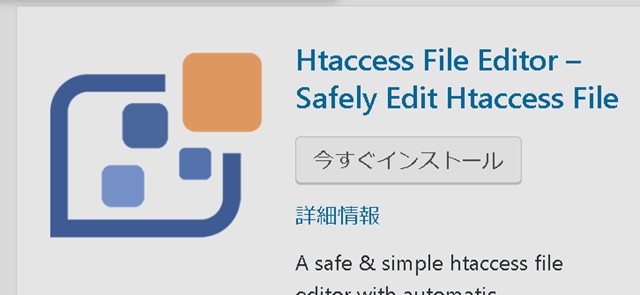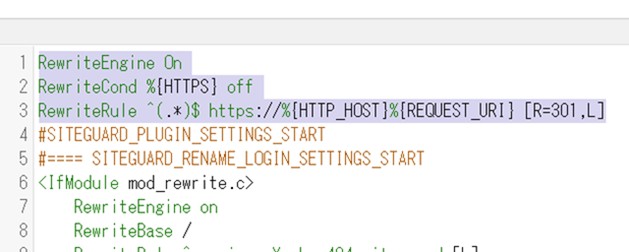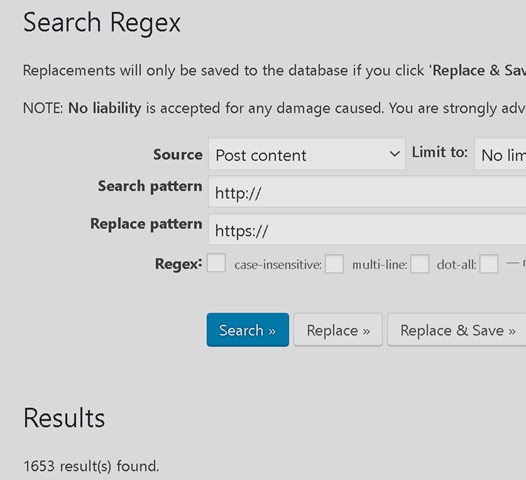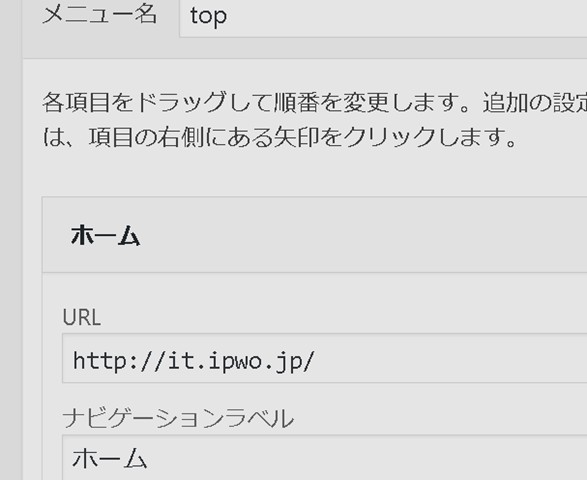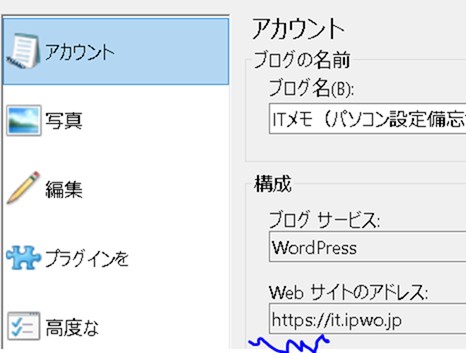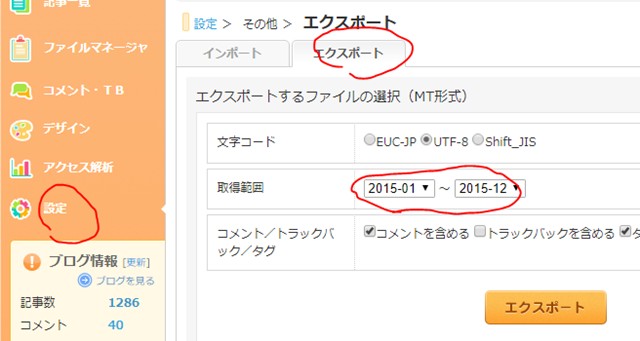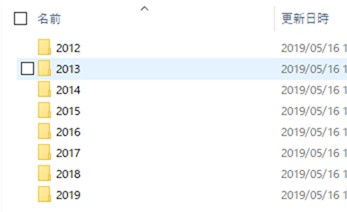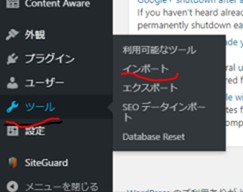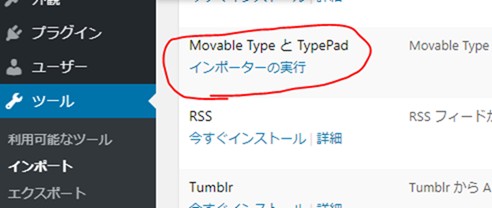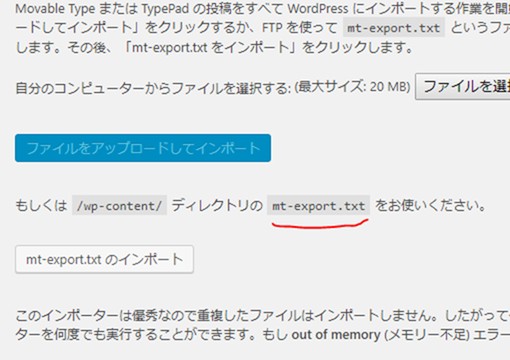なぜか、急にブログ投稿できなくなった。
原因を切り分けるも不明。
⇒結局 NTTルーターを切断、再接続して正常になった。
状況
いつもの Open Livewriter を使ってWordpressサイトへ投稿
ところが、ログインできない。
使用PC環境:corei7 desktop win10-64 RAM16G
エラー: xmlrpc.php 403 Forbidden
昨日は問題なかった。
不具合切り分け
悪いのはどこか。 ソフトウエアか。PCか、サーバーか?
・Open Livewriter に投稿設定している他のブログを試す。
すると、X-SERVERに設置しているwordpressブログが複数すべてだめ。
→すると、wordpressサイト単体の問題ではない。
・ところが、Open Livewriter に投稿設定しているlolipopのwordpressブログと、無料ブログサイトには問題なく投稿できる。 →では X-SERVER側の問題か?
・他のPCに設定していた環境でも、全く同様の状況。
・共通して使っているセキュリティープラグインを切ってみたが、変化なし。
・.htaccessにIP設定を追加してみるが同様で変化なし。
<Files xmlrpc.php> Order Deny,Allow Deny from All Allow from 192.168____ </Files>
Allow from 192.____
・X-SERVER側の設定を見るが、それらしきものがない。
PHPは、5でも7でも同様。
x-serverはセキュリティが厳しいので、なにかを変更したのかもしれない。 多くの人が使っているから、数日すればなんらかの対処がされるかもしれないし。と、解決を諦めかけたが、最後にと思い全く別環境で確認してみよう。 他人にも同様の現象が生ずればサーバー側の問題であると確定するし。
・ノートパソコンで、スマホのテザリングを使って確認。
すると、問題なくOpen Livewriter を使ってX-SERVER上のWordpressサイトを読み書きできた。
復帰に関係した対処
・ならば、PCでつないでいるルーターを切ってみよう。
NTTレンタルのルータで接続/切断 処理を行った。
すると、OpenLivewriter上の動作は正常復帰した。
ただしX-SVR上のwordpressだけ403エラーとなった原因の詳細は結局のところ不明。
感想・教訓
・X-SERVER上のwordpressでのみ不具合が発生したので、ルーターリセットは思いつかなかった。
・livewriterが使えないとなると、特にブログの更新(特に画像アップ)が面倒。 wordpress内のエディタも変わり、使いにくいと悩みどころであったが、救われた。
・リモート投稿には危険性(セキュリーティ上の脆弱性)が潜むことを認識。
・オープンライブライターは、2017年5月から更新されていない。ありがたいアプリだが、いつまでも頼らず他の手段を検討する必要性を感ずる。https://openlivewriter.com/
参考にしたサイト記事